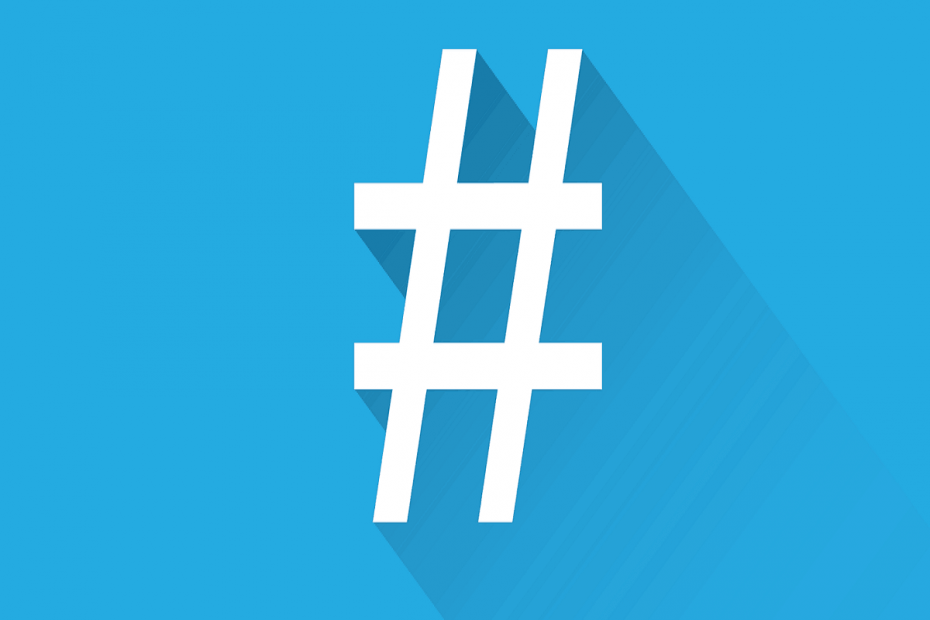
xINSTALLEER DOOR OP HET DOWNLOADBESTAND TE KLIKKEN
Deze software repareert veelvoorkomende computerfouten, beschermt u tegen bestandsverlies, malware, hardwarestoringen en optimaliseert uw pc voor maximale prestaties. Los pc-problemen op en verwijder virussen in 3 eenvoudige stappen:
- Download Restoro PC Reparatie Tool die wordt geleverd met gepatenteerde technologieën (patent beschikbaar) hier).
- Klik Start scan om Windows-problemen te vinden die pc-problemen kunnen veroorzaken.
- Klik Repareer alles om problemen op te lossen die de beveiliging en prestaties van uw computer beïnvloeden
- Restoro is gedownload door 0 lezers deze maand.
De # toets, algemeen bekend als hashtag-toets, of pond, scherpe of cijfertoets, op uw toetsenbord wordt tegenwoordig veel gebruikt op sociale media, met name Twitter.
Idealiter wordt # symbool of toets geactiveerd door op Shift+3 te drukken, maar kan ook worden gevonden via de symbolen in het Word-programma op Office.
Het is historisch gezien voor verschillende doeleinden gebruikt, van het aanduiden van rangtelwoorden, als afkorting voor ponden, maar als de tijd verstreek, wordt het #-teken nu gebruikt als een metadatatag-betekenaar op sociale-mediakanalen en wordt het nu het hekje.
Met de # of hashtag kunt u op sociale media naar veel tweets verwijzen en zien welke betrekking hebben op uw digitale campagnes als u een merk bent, of zelfs een digitaal bureau dat de sociale media van uw klant in de gaten houdt werkzaamheid.
Maar wat gebeurt er als je merkt dat de #-toets niet werkt op je computer?
De oplossingen zijn misschien niet zo onmiddellijk of voor de hand liggend omdat het misschien niet regelmatig voorkomt, maar wanneer het? gebeurt, hebben we precies de juiste oplossingen die u kunt gebruiken om uw # sleutel weer aan het werk te krijgen voorwaarde.
Fix: # toets werkt niet op het toetsenbord
- Probeer het schermtoetsenbord
- Taal wijzigen in het configuratiescherm
- Update toetsenbord- en chipsetstuurprogramma's vanaf de website van de computerfabrikant
- Uitvoeren in compatibiliteitsmodus
- Een ander toetsenbord gebruiken
- Voer de probleemoplosser voor hardware en apparaten uit
- Instellingen voor filtertoetsen uitschakelen
- Verwijder het toetsenbordstuurprogramma en installeer het opnieuw vanaf de website van de fabrikant
1. Probeer het schermtoetsenbord
U kunt het als volgt inschakelen:
- Klik Begin
- Selecteer Instellingen
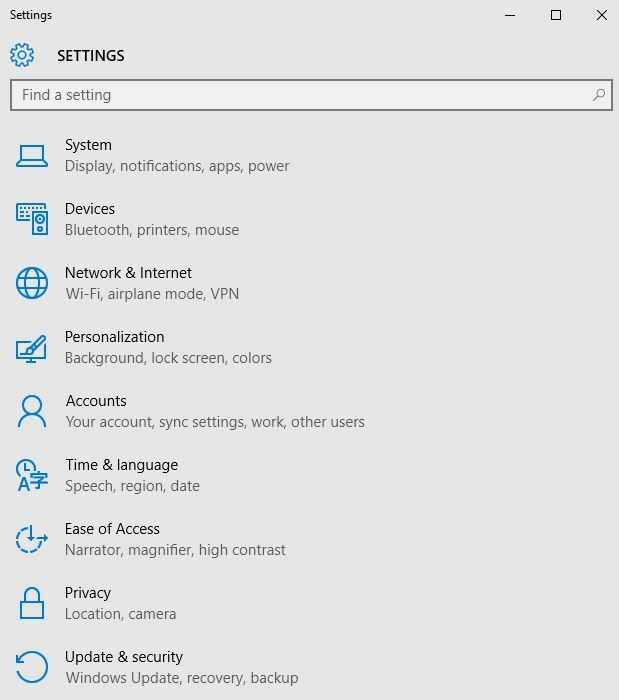
- Klik Gemak van toegang
- Kiezen Toetsenbord
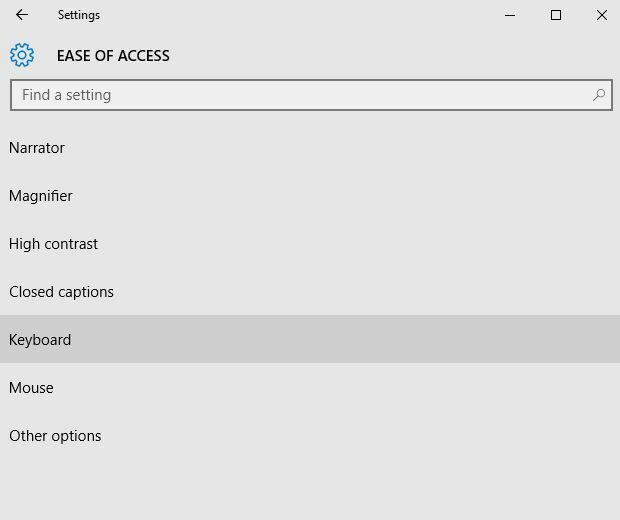
- Zet het schermtoetsenbord op AAN
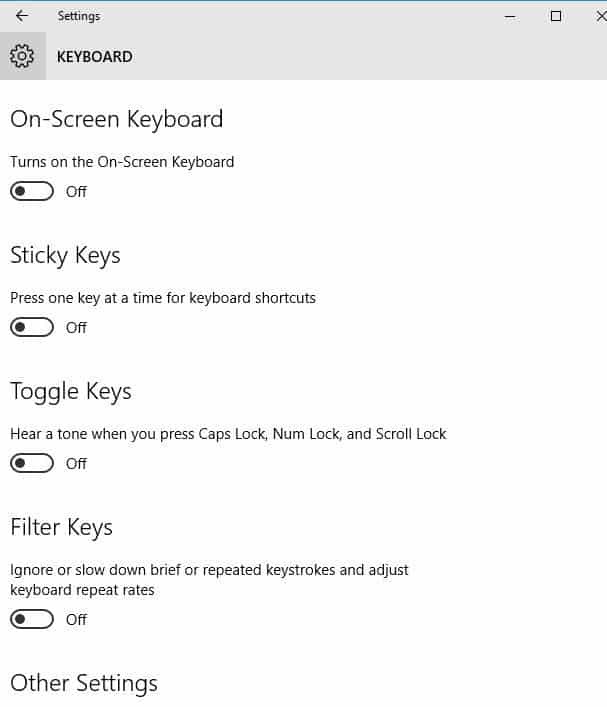
- Het toetsenbord wordt weergegeven, probeer te controleren of de # toets werkt bij gebruik van het schermtoetsenbord
Verhelpt dit de # sleutel werkt niet probleem? Zo niet, ga dan naar de volgende oplossing.
2. Taal wijzigen in configuratiescherm
Soms, wanneer u merkt dat # toets niet werkt, kan dit iets te maken hebben met uw taalinstellingen. U kunt dit als volgt controleren en wijzigen:
- Klik Begin
- Selecteer Instellingen
- Klik Tijd en taal
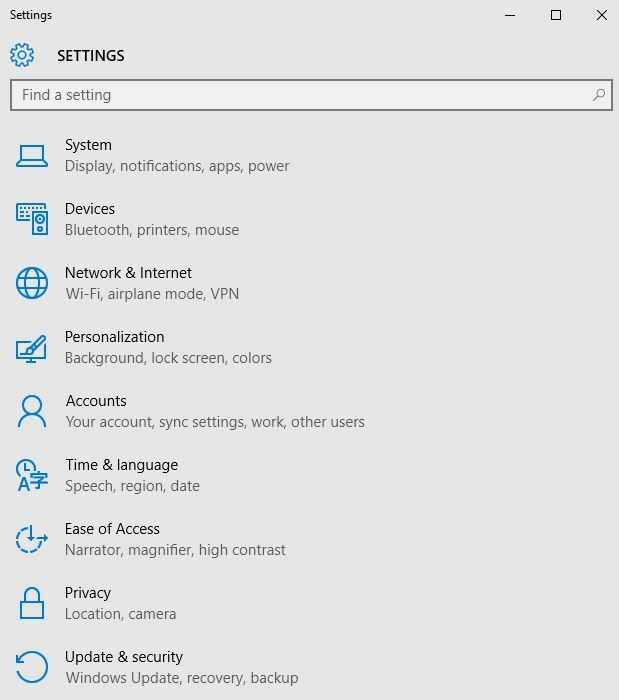
- Klik Regio en taal
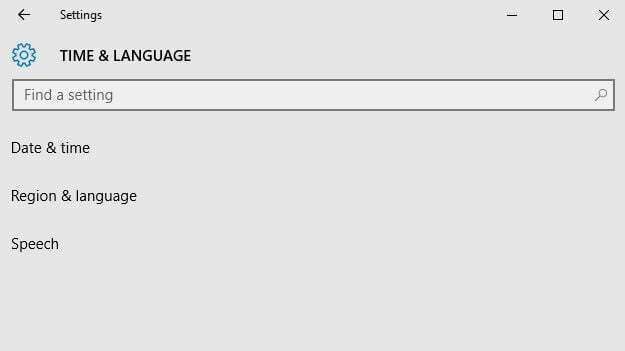
- Onder Land of Regio, Klik op Engels Verenigd Koninkrijk), en als het er niet is, kun je het toevoegen met Een taal toevoegen knop
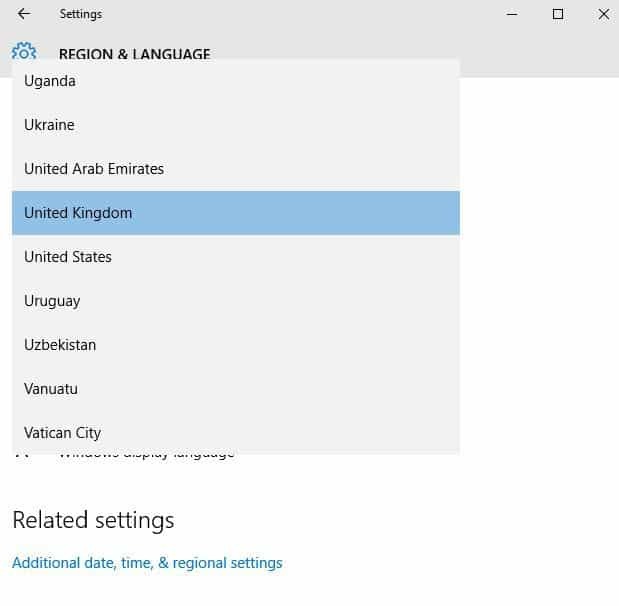
- Klik Windows-weergavetaal
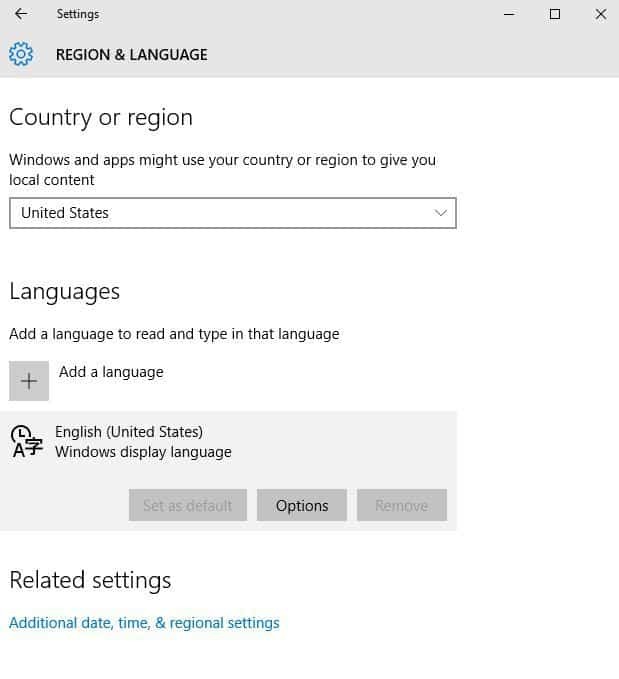
- Selecteer Opties
- Controleer welk toetsenbord is geselecteerd onder de Toetsenborden optie
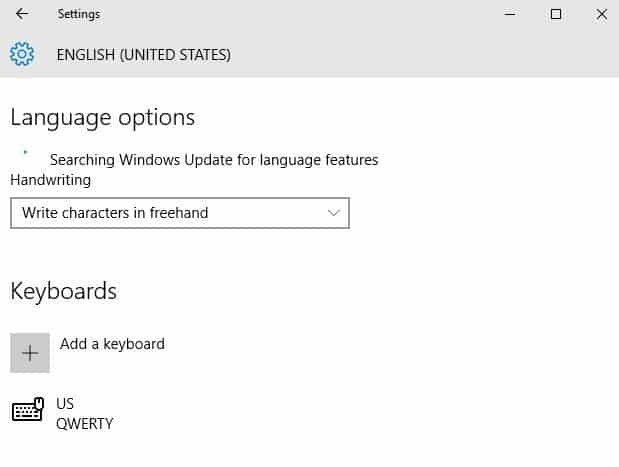
- Wijzig de invoertaal in Engels voor uw locatie
Heeft dit het # sleutelprobleem opgelost? Als dit niet het geval is, probeert u de volgende oplossing.
3. Update chipsetstuurprogramma's vanaf de website van de computerfabrikant
U kunt stuurprogramma's vinden op het ondersteuningsgedeelte van de website van de fabrikant voor uw laptoptype.
Ga als volgt te werk om stuurprogramma's bij te werken en te installeren vanaf de website van de fabrikant:
- Ga naar de Subsectie Software en stuurprogramma's (afhankelijk van het laptopmerk kan deze naam veranderen), of zoek naar stuurprogramma's met Google zodat u een directe link naar de website van de fabrikant van uw apparaat kunt krijgen.
- Als je eenmaal op de website bent, zoeken en downloaden
- Installeer de juiste stuurprogramma's die ontbreken op uw laptop die ervoor kunnen zorgen dat # sleutel niet werkt
Als alternatief kunt u speciale software gebruiken zoals: DriverFix. Het is veiliger omdat het zonder fouten de overeenkomstige versie van uw stuurprogramma vindt en u automatische stuurprogramma-updates en reparaties kunt plannen.
Controleer of hiermee het probleem # sleutel niet werkt. Zo niet, ga dan naar de volgende oplossing.
4. Uitvoeren in compatibiliteitsmodus
Experttip: Sommige pc-problemen zijn moeilijk op te lossen, vooral als het gaat om beschadigde opslagplaatsen of ontbrekende Windows-bestanden. Als u problemen ondervindt bij het oplossen van een fout, is uw systeem mogelijk gedeeltelijk defect. We raden aan om Restoro te installeren, een tool die uw machine scant en identificeert wat de fout is.
Klik hier om te downloaden en te beginnen met repareren.
U kunt uw toetsenbord ook in de compatibiliteitsmodus gebruiken om te zien of dit helpt.
Doe het volgende:
- Klik met de rechtermuisknop Begin
- Selecteer Apparaat beheerder

- Vind Toetsenborden en klik erop om de lijst uit te vouwen
- Klik met de rechtermuisknop op Toetsenbordstuurprogramma
- Selecteer Verwijderen
- Ga naar de Subsectie Software en stuurprogramma's (afhankelijk van het laptopmerk kan deze naam veranderen), of zoek naar stuurprogramma's met Google zodat u een directe link naar de website van de fabrikant van uw apparaat kunt krijgen.
- Als je eenmaal op de website bent, zoeken en downloaden
- Installeer de juiste stuurprogramma's die ontbreken op uw laptop die ervoor kunnen zorgen dat # sleutel niet werkt
- Klik met de rechtermuisknop op het stuurprogramma
- Selecteer Eigendommen
- Selecteer de compatibiliteit: tabblad
- Vink het vakje aan Voer dit programma uit in compatibiliteit modus
- Selecteer de Windows 10 besturingssysteem uit de vervolgkeuzelijst
- Klik op Van toepassing zijn, dan klikken Oke en voer het bestand uit om het te installeren
Lost dit het probleem # sleutel niet op? Zo niet, ga dan naar de volgende oplossing.
5. Een ander toetsenbord gebruiken
Je kunt een ander toetsenbord op je laptop aansluiten en controleren of de #-toets werkt. Als je van plan bent een nieuw toetsenbord te kopen, raden we je aan om de beste pc-toetsenborden omdat ze u op de lange termijn goed van pas zullen komen.
Je kunt een goed toetsenbord vinden voor je eigen persoonlijke voorkeuren. U kunt lichte draadloze opties vinden die geweldig zijn voor dagelijks gebruik.
Als je je toetsenbord gebruikt om te gamen, moet je een product overwegen met soepele toetsinvoer, achtergrondverlichting en programmeerbare toetsen.
De meest waardevolle toetsenborden kunnen op meerdere besturingssystemen worden gebruikt en bevatten toetsen voor alle belangrijke bedieningselementen die u mogelijk nodig hebt.
6. Voer de probleemoplosser voor hardware en apparaten uit
Als u merkt dat # key niet werkt, voert u de probleemoplosser voor hardware en apparaten uit om het probleem op te lossen. Dit controleert op veelvoorkomende problemen en zorgt ervoor dat elk nieuw apparaat of nieuwe hardware correct op uw computer is geïnstalleerd.
Hier leest u hoe u dit kunt doen:
- Klik met de rechtermuisknop Begin
- Selecteer Controlepaneel
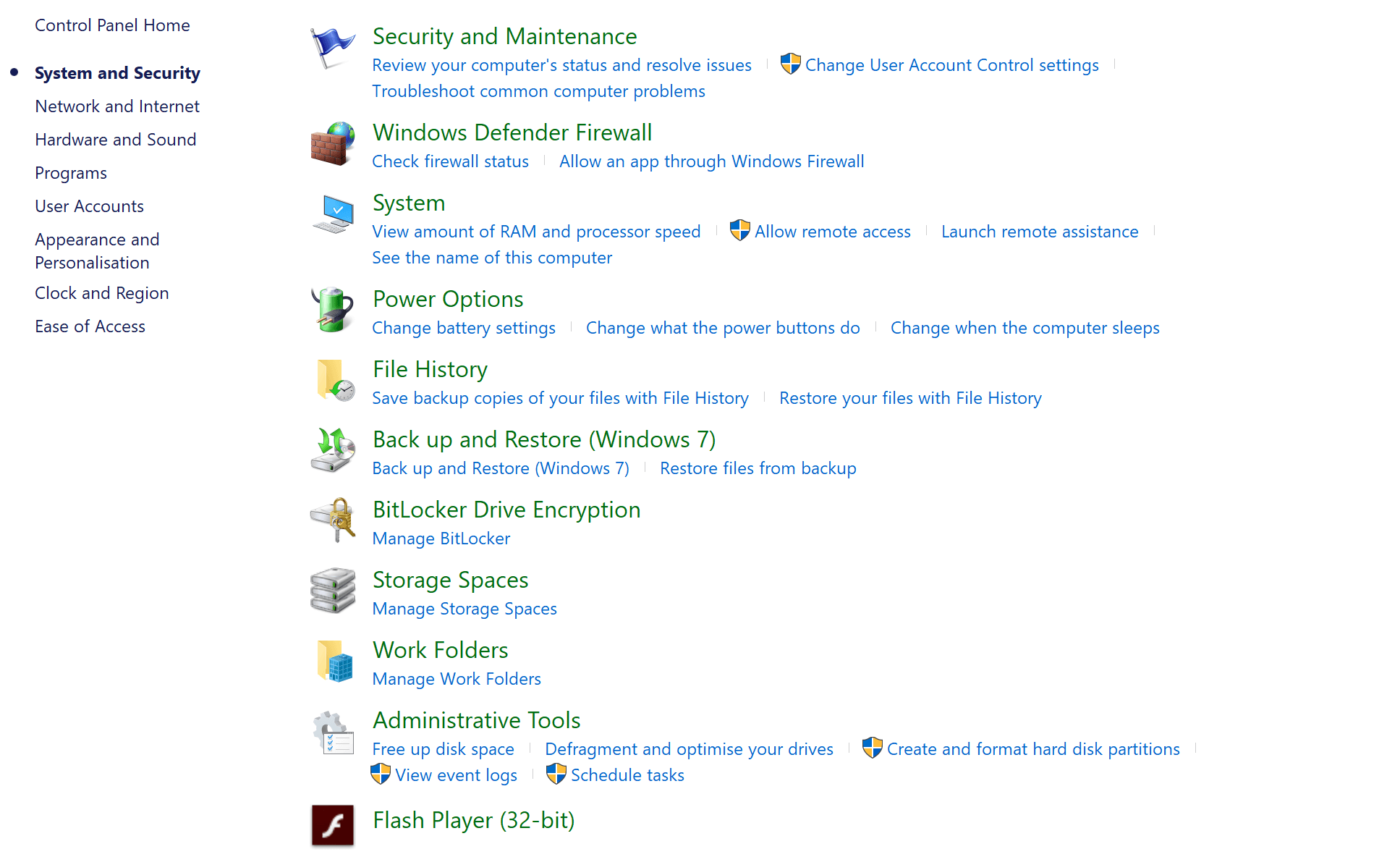
- Ga naar de "Bekijk op” optie in de rechterbovenhoek
- Klik op de vervolgkeuzepijl en selecteer Grote iconen
- Klik Probleemoplossen
- Klik Bekijk alles optie in het linkerdeelvenster
- Klik Hardware en apparaten
- Klik Volgende om de probleemoplosser uit te voeren
Volg de instructies om de probleemoplosser voor hardware en apparaten uit te voeren.
De probleemoplosser zal beginnen met het detecteren van eventuele problemen die de oorzaak kunnen zijn van het niet werken van # key op uw computer.
7. Instellingen voor filtertoetsen uitschakelen
Hier leest u hoe u dit kunt doen:
- Klik met de rechtermuisknop Begin
- Selecteer Controlepaneel
- Selecteer Gemak van toegang
- Klik op Wijzigen hoe uw toetsenbord werkt
- Zoek het selectievakje voor Filtertoetsen inschakelen
- Schakel het uit als het een markering heeft en controleer of uw toetsenbord weer werkt
Controleer of hiermee het probleem # sleutel niet werkt. Zo niet, ga dan naar de volgende oplossing.
8. Verwijder het toetsenbordstuurprogramma en installeer het opnieuw vanaf de website van de fabrikant
Hier leest u hoe u dit kunt doen:
- Klik met de rechtermuisknop Begin
- Selecteer Apparaat beheerder
- Zoeken Toetsenborden en klik erop om de lijst uit te vouwen
- Klik met de rechtermuisknop op het toetsenbordstuurprogramma
- Selecteer Verwijderen

- Ga naar de Subsectie Software en stuurprogramma's (afhankelijk van het laptopmerk kan deze naam veranderen), of zoek naar stuurprogramma's met Google zodat u een directe link naar de website van de fabrikant van uw apparaat kunt krijgen.
- Als je eenmaal op de website bent, zoeken en downloaden
- Installeer de juiste stuurprogramma's die ontbreken op uw laptop en die kunnen leiden tot een # sleutel werkt niet.
Heeft een van deze oplossingen u geholpen het # sleutelprobleem op te lossen? Laat het ons weten in de comments hieronder.
 Nog steeds problemen?Repareer ze met deze tool:
Nog steeds problemen?Repareer ze met deze tool:
- Download deze pc-reparatietool goed beoordeeld op TrustPilot.com (download begint op deze pagina).
- Klik Start scan om Windows-problemen te vinden die pc-problemen kunnen veroorzaken.
- Klik Repareer alles om problemen met gepatenteerde technologieën op te lossen (Exclusieve korting voor onze lezers).
Restoro is gedownload door 0 lezers deze maand.


